विंडोज 10 पर टास्कबार या स्टार्ट मेनू से एक बैच स्क्रिप्ट कैसे चलाएं
लिपियों को सरल बना सकते हैं बहुत सी बातें अगर आप उन्हें लिखना जानते हैं. यहां तक कि अगर आप नहीं करते हैं, तो आप ऑनलाइन स्क्रिप्ट पा सकते हैं, थोड़ा समय निवेश कर सकते हैं, और उन्हें अपनी आवश्यकताओं के अनुरूप बना सकते हैं। स्क्रिप्ट चलाना भी आसान है; जब आप इसे डबल-क्लिक करते हैं तो यह एक सरल फ़ाइल होती है। जब आप किसी निर्धारित कार्य के साथ चलते हैं, तो आप उन्हें स्वचालित कर सकते हैं, लेकिन यदि आप उन्हें एक क्लिक से या प्रारंभ मेनू से टास्कबार से चलाना चाहते हैं, तो आपको एक छोटे से काम के लिए उपयोग करने की आवश्यकता होगी।
टास्कबार और स्टार्ट मेनू से बैच स्क्रिप्ट चलाएँ
सुनिश्चित करें कि आपके पास पहले से ही बैच स्क्रिप्ट है और यह काम करता है। इसे करने के लिए एक बार इसे चलाएं कि यह क्या करने का मतलब है। आपको अगली जरूरत है स्क्रिप्ट के लिए पूरा रास्ता. फ़ाइल एक्सप्लोरर खोलें और स्क्रिप्ट पर नेविगेट करें, इसे चुनें, और रिबन पर 'कॉपी पथ' पर क्लिक करें।
अपने डेस्कटॉप पर जाएं, और खाली क्षेत्र पर राइट-क्लिक करें। संदर्भ मेनू से, नया> शॉर्टकट चुनें। स्थान फ़ील्ड में, निम्न दर्ज करें।
cmd / c "पूर्ण-पथ-से-स्क्रिप्ट"
उदाहरण
cmd / c "C: \ Users \ fatiw \ Desktop \ exit_vlc.bat"
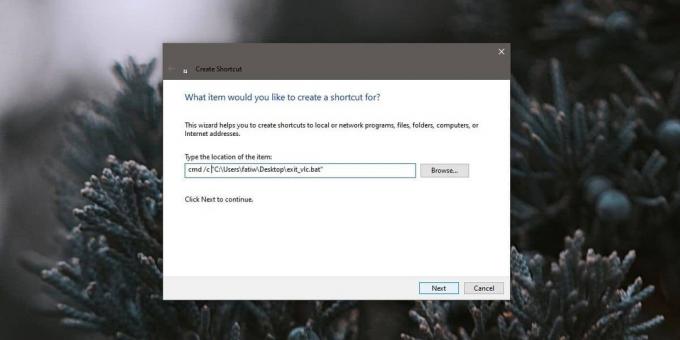
अगला क्लिक करें, और शॉर्टकट का नाम बदलें। आपको बस इतना करना है लेकिन, शॉर्टकट में कमांड प्रॉम्प्ट आइकन होगा और यह भ्रामक हो सकता है, खासकर यदि आप उनमें से बहुत से टास्कबार या स्टार्ट मेनू को पिन करते हैं।
आइकन बदलने के लिए, आपके द्वारा अभी बनाए गए शॉर्टकट पर राइट-क्लिक करें और संदर्भ मेनू से गुण चुनें। शॉर्टकट टैब पर बदलें आइकन पर क्लिक करें, और अपनी पसंद का एक आइकन चुनें। यदि आपके पास आपकी पसंद की कोई PNG छवि है, तो आप कर सकते हैं इसे विंडोज 10 के लिए एक आइकन में बदल दें.
आपको बस इतना करना है शॉर्टकट को राइट-क्लिक करें और टास्कबार विकल्प में पिन टू स्टार्ट और / या पिन चुनें। शॉर्टकट को प्रारंभ मेनू या टास्कबार पर पिन किया जाएगा, जो भी आप चुनते हैं।

एक बार जब आप शॉर्टकट को या तो प्रारंभ मेनू और टास्कबार दोनों को पिन कर देते हैं, तो आप इसे हटा सकते हैं। हालांकि स्क्रिप्ट को न हटाएं, और इसे कहीं और न ले जाएं या इसके लिए टाइल / लिंक को तोड़ दिया जाएगा।
स्क्रिप्ट को कहीं से भी शुरू करना एक अच्छा विचार है जिसे आप जानते हैं कि आप इसे स्थानांतरित नहीं करेंगे। स्क्रिप्ट को अपने डेस्कटॉप पर रखना अनिवार्य नहीं है। शॉर्टकट को केवल अस्थायी रूप से आवश्यक है ताकि इसका उपयोग स्क्रिप्ट को पिन करने के लिए किया जा सके। आप स्क्रिप्ट को बाद में अनपिन कर सकते हैं, लेकिन यदि आपने शॉर्टकट पहले से डिलीट नहीं किया है, तो आप इसे फिर से पिन नहीं कर पाएंगे, जब तक कि आप फिर से शॉर्टकट नहीं बनाते।
खोज
हाल के पोस्ट
टेस्ट, फिक्स एंड रिपेयर ए डेड पिक्सेल ऑन योर स्क्रीन
क्या आपके पास है आपकी स्क्रीन पर एक अटक या मृत पिक्सेल और इसे ठीक क...
अब थंडरबर्ड वार्तालाप 2.0 के साथ ईमेल का त्वरित उत्तर दें
थंडरबर्ड वार्तालाप एक मोज़िला थंडरबर्ड एक्सटेंशन है जो एक वार्तालाप...
शेयर बड़ी फ़ाइलें जल्दी से P2P ऑनलाइन और Sendoid के साथ डेस्कटॉप का उपयोग कर
पहले वाला कवर iSendr सहकर्मी को डेटा ट्रांसफर के लिए सहकर्मी की पेश...



